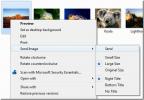Przenieś folder MS Word Auto Recovery do chmury, aby uniknąć utraty dokumentów
Jeśli program Microsoft Word kiedykolwiek ulegnie awarii lub wystąpi awaria systemu, gdy dokument MS Word zostanie otwarty prawdopodobnie prawdopodobnie odzyska większość, jeśli nie cały dokument, dzięki automatycznej kopii zapisanej przez aplikację regularnie. W większości przypadków zawsze to Cię uratuje, gdy coś pójdzie nie tak. Jeśli jednak chcesz być wyjątkowo bezpieczny, gdy prawo Murphy'ego zaczyna się w noc przed czymś ważne jest, aby rozważyć zmianę lokalizacji folderu automatycznego odzyskiwania MS Word na chmurę napęd. Możesz korzystać z dowolnej usługi, która ma aplikację komputerową i synchronizuje pliki z chmurą. Dropbox, OneDrive i Google Drive to świetne opcje. Oto jak zmienić lokalizację folderu automatycznego odzyskiwania.
Otwórz MS Word i przejdź do Plik> Opcje. Przejdź na kartę Zapisz i poszukaj pola „Lokalizacja pliku autoodzyskiwania”. Kliknij Przeglądaj i wybierz folder, który znajduje się w folderze Dropbox, OneDrive lub Google Drive.
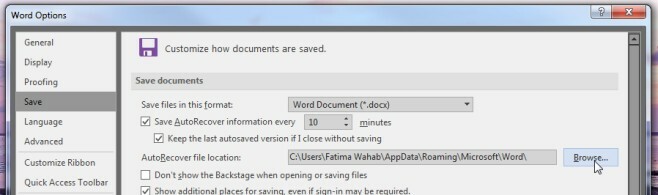
Dodatkową zaletą zapisywania przez MS Word pliku automatycznego odzyskiwania na dysku w chmurze jest to, że tak jest utworzono kopię zapasową w więcej niż jednej lokalizacji, tzn. zapisano ją na dysku lokalnym, a także zsynchronizowano z chmurą przechowywanie. W przypadku niektórych usług przechowywania w chmurze możesz nawet skorzystać z funkcji przywracania plików, aby odzyskać pliki po ich usunięciu przez sam MS Word. W przypadku awarii dysku niekoniecznie ryzykujesz utratę dokumentu i możesz wznowić pracę nad dokumentem, uzyskując dostęp do odzyskanego pliku na innym urządzeniu lub systemie.
Możesz zmienić lokalizację pliku automatycznego odzyskiwania dla dowolnej aplikacji MS Office.
Poszukiwanie
Najnowsze Posty
Wyślij kalendarz programu Outlook 2010 pocztą e-mail
W przeciwieństwie do swoich poprzedników, Outlook 2010 zapewnia bar...
Outlook 2010: test automatycznej konfiguracji poczty e-mail
Program Outlook 2010 zawiera niektóre funkcje, które są trudne w uż...
Outlook 2010/2007: Wyślij obraz powłoki powłoki Eksploratora Windows
Próbując znaleźć rozszerzenie powłoki Eksploratora Windows dla syst...